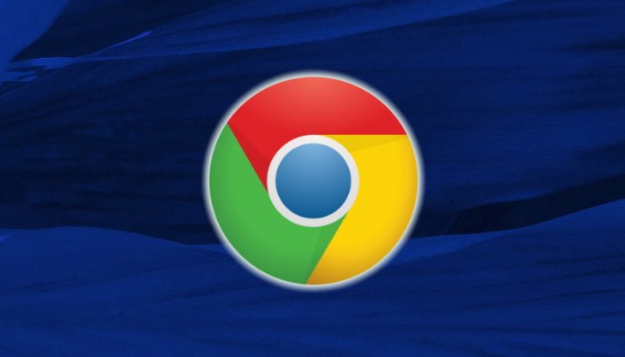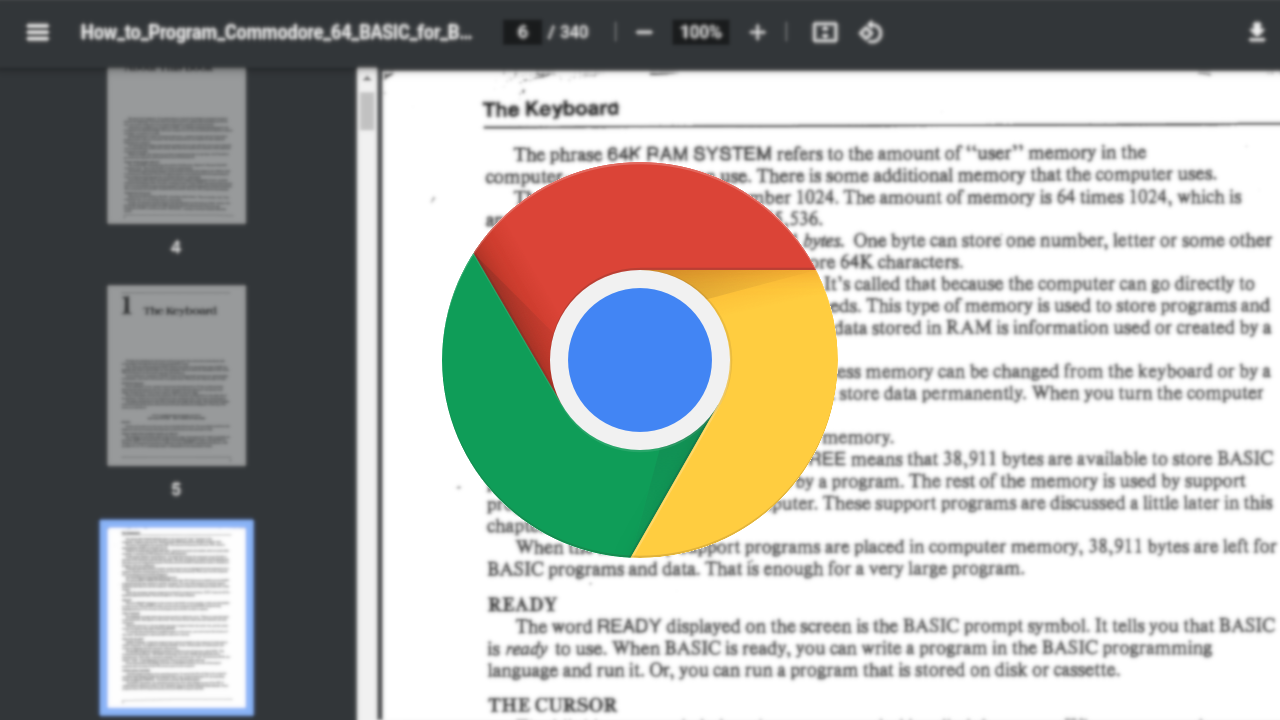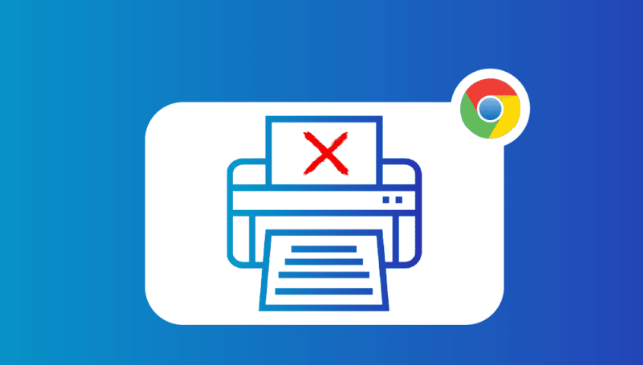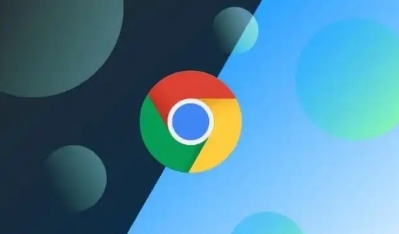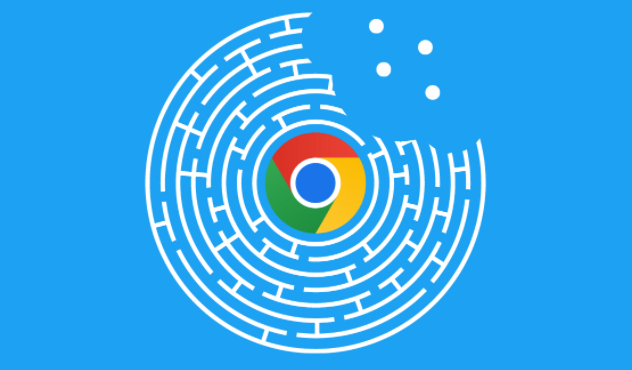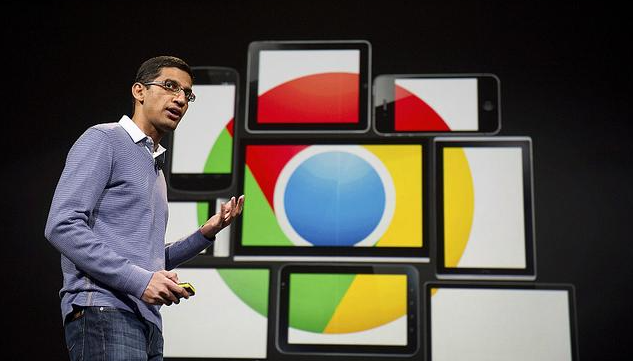教程详情

一、正常关闭浏览器窗口
1. 直接关闭:当你完成下载任务后,最直接的方式是点击Chrome浏览器窗口右上角的“×”按钮来关闭浏览器。这一步会终止浏览器的主进程以及与其相关的大部分后台任务,包括下载进程。但有时候,可能由于系统资源占用或其他原因,部分进程可能未完全关闭。
2. 右键退出:在任务栏上的Chrome浏览器图标处点击右键,选择“关闭”选项。这种方式同样可以关闭浏览器窗口,并尝试结束相关后台进程。
二、通过任务管理器强制关闭
1. 打开任务管理器:如果正常关闭浏览器窗口后,后台进程仍然存在,你可以使用任务管理器来进一步操作。按下键盘上的“Ctrl + Shift + Esc”组合键,打开任务管理器。或者右键点击任务栏,选择“任务管理器”选项。
2. 查找Chrome进程:在任务管理器的“进程”或“详细信息”标签页中,找到与Chrome浏览器相关的进程。通常,这些进程的名称可能包含“chrome.exe”或“Google Chrome”。如果有多个Chrome进程,需要仔细辨别哪些是当前下载任务相关的进程。一般来说,下载完成后,可能还会存在一些残留的后台进程用于处理下载后的数据或进行其他辅助操作。
3. 结束进程:选中要关闭的Chrome进程,然后点击任务管理器窗口右下角的“结束任务”按钮。这样可以直接强制终止该进程,确保下载相关的后台任务完全关闭。但需要注意的是,强制结束进程可能会导致未保存的数据丢失,所以在操作前要确认下载任务已经完成且不需要进一步处理。
三、检查系统托盘和后台服务
1. 系统托盘图标:有些情况下,Chrome浏览器的后台进程可能会以图标的形式存在于系统托盘中(位于任务栏右侧)。点击系统托盘中的Chrome图标,查看是否有相关的菜单选项可以关闭后台进程。例如,可能有一个“退出”或“关闭所有后台任务”的选项。如果没有这样的选项,可以尝试右键点击图标,选择“退出”或“从托盘移除”,但这可能只是隐藏了图标,后台进程仍然存在,所以还需要结合任务管理器进行进一步操作。
2. 后台服务管理:对于一些高级用户,可以通过系统的服务管理工具来检查和关闭Chrome浏览器的后台服务。在Windows系统中,按下“Win + R”组合键,输入“services.msc”并回车,打开服务管理器。在服务列表中,查找与Chrome浏览器相关的服务项。不过,通常情况下,Chrome浏览器不会在这里设置独立的后台服务用于下载任务,但如果你安装了某些特殊的Chrome扩展程序或插件,可能会涉及到额外的服务。如果发现有可疑的服务与Chrome下载相关且不需要继续运行,可以右键点击该服务,选择“停止”来关闭它。但要小心操作,不要随意停止系统关键服务或不熟悉的服务,以免影响系统的正常运行。